南通CAD培训:绘制中式花格
1、第一步,使用工具栏中的矩形工具(如图2)
在绘图视窗点用鼠标左键点击第一个点,按住键盘上的Shift+@,让后输入X轴的距离数据为540,输入Y轴的距离数据为2580.(如图3)


2、第二步,使用工具栏偏移工具(如图4),把绘制好的矩形向内偏移10的距离(如图5)
继续使用偏移工具把第二个矩形再向内偏移35的距离(如图6)



3、第三步,使用工具栏直线工具(如图7),把中间矩形中心点上方向下绘制一条直线135的距离,跟下方向上绘制一条455的距离的直线(如图8)
继续使用直线工具,延135跟455的直线向两边绘制一条直线跟两端相交(如图9)



4、第四步,使用工具栏删除工具(如图10),把绘制的辅助线删除(如图11)
使用偏移工具,把绘制的直线向内偏移35的距离,下面的线再向上偏移135的距离及35的距离(如图12)


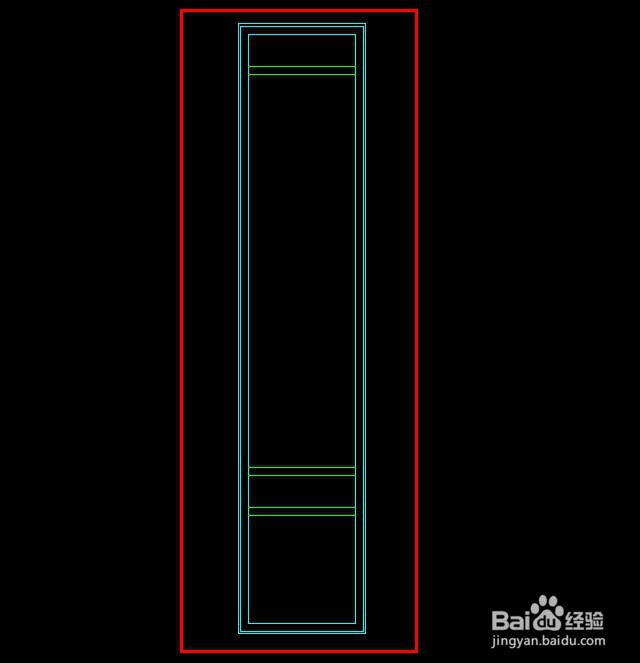
5、第五步,使用矩形工具,把偏移的直线内部绘制一个矩形重叠(如图13)
使用偏移工具,把绘制好的矩形向内偏移15的距离(如图14)


6、第六步,使用矩形工具,绘制矩形(X=132,Y=80),(X=132,Y=414)的2个矩形(如图15)
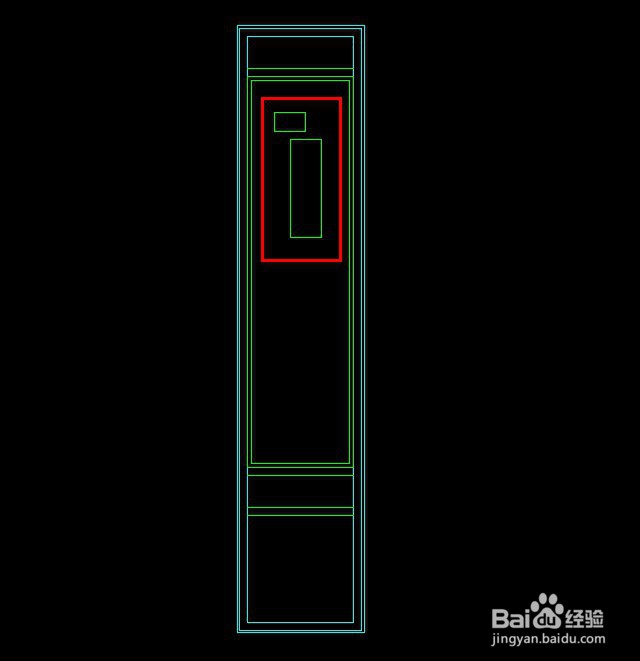
7、第七步,使用移动工具(如图16)把绘制好的2个矩形移动角对角(如图17)
把长的矩形使用移动工具移动距离,向下12距离(如图18)



8、第八步,使用工具栏阵列工具(如图19),把2个矩形阵列出多个排列(如图20)


9、第九步,使用工具栏镜像(如图21),吧3个132*80的延414的矩形中心点镜像出图(如图22)


声明:本网站引用、摘录或转载内容仅供网站访问者交流或参考,不代表本站立场,如存在版权或非法内容,请联系站长删除,联系邮箱:site.kefu@qq.com。
阅读量:50
阅读量:196
阅读量:153
阅读量:82
阅读量:186